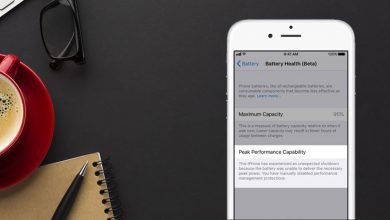Мой iTunes работает так медленно (Windows 10/8/7)? Фиксированный!

[ad_1]
📱⭐

Вы можете интуитивно почувствовать, что iTunes работает медленнее на Windows, чем на Mac. Даже обновляясь до последней версии 12.8, многие пользователи по-прежнему жалуются, что iTunes долго открывает файл (как мнение сообщества Apple). Но почему iTunes так медленно работает в Windows 10?
iTunes работает медленно в разных системах, потому что они управляют файлами хранилища разными методами. В основном есть три основные причины, вызывающие медленную работу iTunes:
- Слишком много старых файлов резервных копий занимают ваш жесткий диск;
- Синхронизируемые файлы занимают ваше хранилище, а ваш iTunes занимает меньше места;
- Согласитесь по умолчанию и включите некоторые неиспользуемые настройки.
Ориентируясь на эти причины, мы представим 3 метода, которые помогут вам избавиться от медленной работы iTunes. Вдумчиво, эти решения специально для исправления медленной работы iTunes в Windows 10/8/7.
iTunes работает медленно? 3 способа исправить это!
- Очистить все старые резервные копии и ненужные файлы iTunes

- Решение 2. Остановите автоматическую синхронизацию
- Решение 3. Отключите некоторые определенные функции
Решение 1. Очистите все старые резервные копии и ненужные файлы iTunes
iTunes создает много резервных копий, ненужных файлов и т. д. При использовании эти файлы не только занимают место, но и замедляют работу iTunes. По этой причине 90% пользователей испытывают головную боль. Я бы сказал, что очистка вашего iTunes — это техническая работа, в то время как вы должны сохранить свою последнюю резервную копию. Вы можете попытаться удалить старую резервную копию, удалив всю папку, но все ваши последние также будут стерты.
Обычно вы можете получить доступ к резервным копиям в «C:UsersusernameAppDataRoamingApple ComputerMobileSyncBackup». Но стороннее программное обеспечение будет создавать скрытые резервные копии, которые могут храниться где угодно на вашем ПК. Кроме того, даже если вы получаете доступ к резервным копиям, вы не знаете, какие резервные копии вы хотите удалить, потому что имя резервной копии очень странное.
Здесь мы рекомендуем вам воспользоваться iMyFone TunesFix iTunes Cleaner, чтобы удалить ненужные файлы из iTunes без удаления, также вы можете обойти эти ручные проблемы.

1 000 000+ загрузок
TunesFix позаботится о вашей производительности в iTunes:
- Автоматическое обнаружение файлов резервных копий вместо поиска по одному вручную.
- Одно легкое нажатие, чтобы быстро очистить весь сгенерированный iTunes кеш, файлы cookie, журналы, поврежденные файлы, временные файлы и другой мусор
- Также удаляйте используемые файлы обновлений iTunes и iOS выборочно или все сразу.
- Предварительный просмотр и выбор резервных копий iOS для удаления из iTunes (включая скрытые резервные копии, оставленные сторонним программным обеспечением)
- Также удалите медиафайлы iTunes, такие как музыка, фильмы, мелодии, подкасты и т. д., если вам нужно.
- Исправьте все ошибки и проблемы iTunes в одном месте без потери данных.


Шаги по очистке iTunes от мусора, чтобы ускорить его
- Откройте TunesFix на своем ПК, и он автоматически обнаружит ваш iTunes. Затем он проведет вас к своему домашнему интерфейсу.
-
Выбирать «Быстрая чистка” из интерфейса. Нажмите «Сканировать”, и он начнет анализировать ваш iTunes.

-
В конце сканирования он покажет вам 4 типа файлов, хранящихся в iTunes: iTunes Media, резервные копии iOS, файлы обновления программного обеспечения и другие данные. Все резервные файлы разделены на «Резервное копирование iOSкатегория ». Вы можете дважды щелкнуть по каждому типу файлов, чтобы просмотреть более подробную информацию и отметить ненужные файлы, которые вы хотите очистить. Нажмите «Очистить», чтобы начать процесс. Просто подождите немного. Он работает очень быстро для очистки.

Решение 2. Остановите автоматическую синхронизацию
Синхронизация и управление устройством iOS в iTunes может быть одной из причин медленной работы iTunes. Вы можете отключить автоматическую синхронизацию устройства iOS, тем самым предотвратив локальную загрузку данных, не занимая хранилище в iTunes. Вот шаги, чтобы остановить автоматическую синхронизацию iPhone, iPod или iPad с iTunes:
- Запустите iTunes на своем ПК.
- Выбирать «Правка > Предпочтение».
-
Кран Устройства. Проверять «Запрет автоматической синхронизации iPod, iPhone и iPad«. Нажмите В ПОРЯДКЕ для сохранения настроек.

Напоминание
Это правда, что остановка синхронизации может уменьшить количество последних файлов резервных копий, но для тех пользователей, которые привыкли обмениваться файлами на нескольких устройствах с помощью iTunes, этот метод кажется очень недружественным. Также эта функция может уберечь вас от потери данных, если один из ваших жестких дисков отсутствует или поврежден в качестве сохранения. Итак, с одной стороны, мы предлагаем вам лучше сохранить функцию автоматической синхронизации. С другой стороны, продолжайте регулярно очищать старые резервные копии с помощью iMyfone TunesFix. Это беспроигрышное решение, не замедляющее ваш iTunes, при этом нет необходимости урезать эту функцию.
Решение 3. Отключите некоторые определенные функции
Есть так много сервисов, которые наводняют iTunes, но в реальном смысле их можно назвать «нечасто используемыми». Некоторые из них включают в себя: функцию Genius, смарт-плейлисты, автоматические загрузки и т. д. Вы можете отключить эти ненужные службы, чтобы ускорить работу iTunes.
Отключить функцию Genius (для пользователей Apple Music или iTunes Match)
Функция iTunes Genius поможет вам открыть для себя больше музыки и сравнить ваши плейлисты с плейлистами других любителей музыки. Это также использует много ресурсов, которые могут замедлить работу iTunes. Отключение этой функции может помочь ускорить медленно работающий iTunes.
Вот что вам нужно сделать:
- Откройте iTunes на компьютере, подключенном к Интернету.
- Нажмите «Меню iTunes > Настройки».
- На Общий вкладку, снимите флажок рядом с Медиатека iCloud, затем нажмите В ПОРЯДКЕ.
-
Нажмите «Файл >Библиотека >Выключить гений”

Напоминание
Это отключит музыкальную библиотеку iCloud, когда вы продолжите отключать Genius. Это не повлияет на музыку, уже добавленную в вашу учетную запись iCloud Music Library (т. е. она не будет удалена), но вы не сможете снова получить к ней доступ, пока не включите ее снова.
Удалить смарт-плейлисты
Чтобы iTunes оправдала и превзошла ваши ожидания, она создает интеллектуальные списки воспроизведения, которые занимают много ресурсов системной памяти. Удаление используемых смарт-плейлистов может ускорить работу iTunes на вашем ПК.
- Запустите iTunes и щелкните правой кнопкой мыши смарт-плейлист.
- Выбирать «Удалить из библиотеки». Повторите этот процесс для каждого смарт-плейлиста, который вы хотите удалить.
-
Повторите этот процесс, чтобы удалить другие смарт-списки.

Отключить автоматические загрузки
Автоматическая загрузка работает в iTunes в тот момент, когда ваш компьютер подключен к Интернету. Например, купленная вами музыка iTunes загружается автоматически, а не остается в облаке. Вы можете отключить этот параметр, чтобы ускорить работу iTunes при открытии.
- Запустите iTunes и нажмите «Правка > Предпочтения > Сохранить«.
-
Снимите флажки в разделе «Автоматическая загрузка», например «Музыка», «Телешоу» и «Фильмы».

Вывод:
Теперь в этой статье представлены 3 общих метода, которые в основном суммируют все обычные методы из других. Наиболее эффективным является удаление старых резервных копий, после чего вы почувствуете, что ваш iTunes явно ускорился. Конечно, вы можете остановить синхронизацию или заблокировать некоторые функции, чтобы повысить производительность вашего iTunes, но это также повлияет на ваше ощущение использования и вызовет неудобства, когда вы отключите их. Я боюсь, что это не соответствует ожиданиям пользователей, отключив некоторые функции для повышения производительности iTunes.
Таким образом, наиболее идеальным решением является загрузка iMyFone TunesFix этого хранителя iTunes, помогающего вам время от времени избавляться от мусора с помощью очень простой операции в один клик. Испытайте сейчас и выпустите свой iTunes!


[ad_2]
Заключение
В данной статье мы узнали
Мой iTunes работает так медленно (Windows 10/8/7)? Фиксированный!
.Пожалуйста оцените данную статью и оставьте комментарий ниже, ели у вас остались вопросы или пожелания.